Pages

在 iPhone 上的 Pages 中加入日期與時間
在文書處理文件中,你可以將日期與時間加入頁首、頁尾或頁面上的其他任何位置。在文書處理文件中,你可以將日期與時間加入頁首、頁尾、文字框、形狀或表格中。
在你的 iPhone 上前往 Pages App
 。
。打開文件,然後在頁面中你要加入日期與時間的位置點兩下來放置插入點。
若要放置在頁首或頁尾中,請點一下
 ,點一下點一下「文件選項」,點一下「文件設定」,點一下「更多選項」,然後點一下三個文字欄位的任一個(你可以為頁首或頁尾使用任何欄位組合)。若要進一步瞭解編輯頁首和頁尾,請參閱:加入和移除頁首和頁尾。
,點一下點一下「文件選項」,點一下「文件設定」,點一下「更多選項」,然後點一下三個文字欄位的任一個(你可以為頁首或頁尾使用任何欄位組合)。若要進一步瞭解編輯頁首和頁尾,請參閱:加入和移除頁首和頁尾。在鍵盤上方的「快速格式列」中點一下
 ,然後點一下「日期與時間」。
,然後點一下「日期與時間」。【注意】如果你沒有看見「快速格式列」,可能需要先開啟。點一下
 ,點一下「設定」,然後開啟「顯示快速格式列」。
,點一下「設定」,然後開啟「顯示快速格式列」。點一下插入的日期與時間,然後執行下列任一項操作:
更改日期與時間格式:點一下「格式」,然後選擇你要日期與時間在欄位中的顯示方式。
更改日期與時間:點一下「日期」旁邊的控制項目,然後選擇你想要顯示在欄位中的日期與時間。
【注意】依照預設,你選擇的日期與時間只會顯示在所選欄位中。若要更改文件中所有欄位的日期與時間,請點一下「更新所有欄位」。
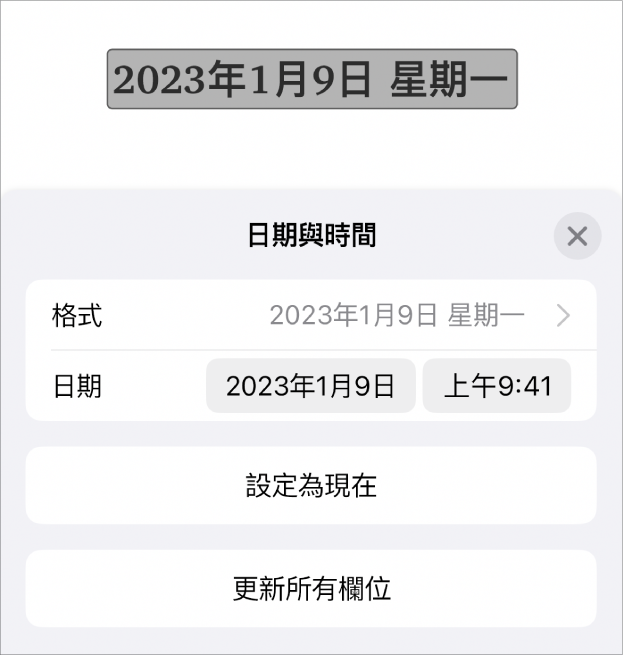
若你稍後想要更改日期、時間或格式,請再點一下文件中的日期與時間。
感謝您的寶貴意見。